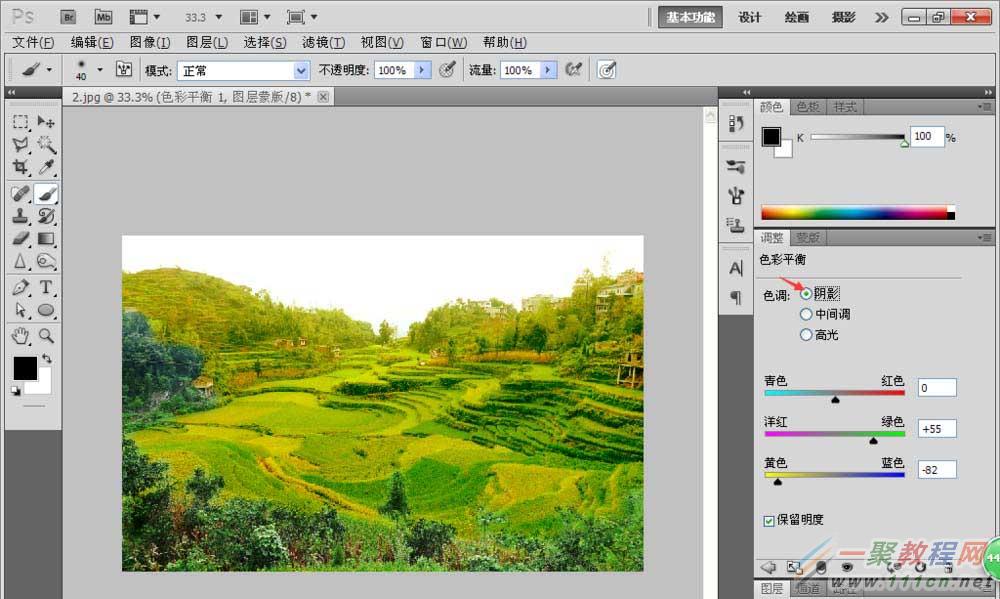最新下载
热门教程
- 1
- 2
- 3
- 4
- 5
- 6
- 7
- 8
- 9
- 10
PS怎么制作色彩平衡图层?PS色彩平衡图层的制作方法
时间:2017-02-04 编辑:简简单单 来源:一聚教程网
1、打开一张风景的图片,选择图像调整,色彩平衡,将图片的整体颜色设置的偏黄色一些,如图,中间调表现的是图片整体的效果进行颜色的调整。偏黄色的风景表示是秋天的季节。
2、而同样运用色彩平衡也需要用到的是平衡图层来实现,也能方便图层进行修改,选用色彩平衡图层,会在图层中新建一个白色蒙版,选择调整,然后再次进行调整图片的整体色彩,而且对色彩的数值会有一个最明确的显示,如图
3、新建的色彩平衡的蒙版已经被记录下来。设置前景色为黑色,表示想恢复原有图片的颜色,在树木中进行选用画笔慢慢涂抹,也可以调整画笔的大小,再次进行精细涂抹。
4、在调整对话框中,色彩平衡选用阴影,主要是表现图片中比较暗的地方,进行整体的调整,选择高光,表现的是图片中亮的地方进行最精确的调整。
5、新建一个图层,选择钢笔工具进行勾画轮廓,载入选区,选择渐变工具,从蓝色到白色线性渐变效果,然后得到如图所示的图案。
6、调整好按下Crl+D取消选区选择,整体的图片已经变得非常明朗了,如图
相关文章
- ps怎么制作图案画笔 ps制作图案画笔方法 04-16
- 字魂字体如果放PS里面用 字魂字体放PS里面用的方法 01-03
- PS如何在墙上贴图 PS在墙上贴图的方法 12-31
- cad异常代码0xc00000fd怎么回事 如何解决 01-08
- coreldraw12偏色怎么办 coreldraw12偏色如何解决 11-24
- 如何利用PhotoShop无缝拼图 利用PhotoShop无缝拼图教程 10-07